Blog Toko Online Andra
BLOG SOFWRE
Masukkan item anda disini,bisa berupa teks atau widget
CLICK any categories for open!
BAHAN KULIAH
PHOTOSHOP
SOFWARE & OS
FREEWARE
RECORDING
LAIN-LAIN
Pengikut
Mewarnai Sebagian

Di sini ditunjukkan cara membuat sebagian objek dalam gambar tetap berwarna sementara lainnya hitam putih. Efek ini banyak digunakan untuk menonjolkan sesuatu dari latarnya.
[Tut here is to color some part of your pic.]
1. Buka gambar.
[Open pic.]

2. Tambahkan adjustment layer Black and White.
[Add adjustment layer Black and White.]

3. Di kotak dialog berikutnya atur parameter hingga diperoleh gambar hitam putih yang Anda sukai.
[In next dialog box play with setting until you get your favorite black and white image.]

4. Saya menghasilkan gambar seperti ini.
[Here's my black and white pic.]

5. Sekarang aktifkan tool brush lalu tekan D dan X untuk mengubah warna depan ke hitam. Lukis objek yang warnanya akan dimunculkan kembali.
[Activate brush tool. Hit D then X to change foreground to black. Paint objek to reveal its color.]

6. Lakukan terus dengan hati-hati. Perbesar tampilan dengan tool zoom jika perlu. Seperti ini hasilnya.
[Keep doing it carefully. Here's my result.]

7. Di palet layers terlihat bahwa layer mask diisi dengan warna hitam. Warna hitam tadi melubangi adjustment layer sehingga Background di bawahnya bisa terlihat. Seperti itulah konsep masking.
[In palet layers you can see that layer mask is filled with black. That black create hole in adjustment and reveal Background underneath it. That's the concept of masking.]
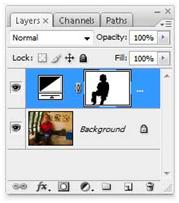
8. Jangan terpaku pada tutorial ini. Cobalah untuk bereksperimen, gambar di bawah menggunakan teknik yang sama dengan adjustment layer Posterize.
[Always try o experiment. Maybe a different adjustment layer like this one below using posterize.]
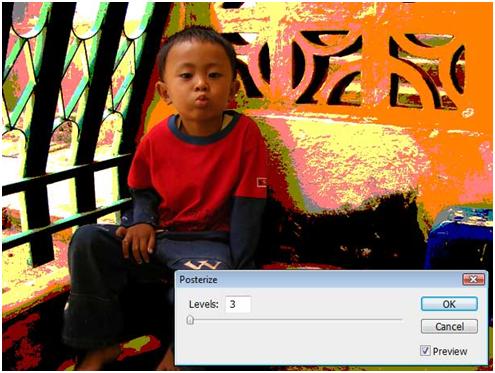

Baca Juga Yang Lainnya:
Langganan:
Posting Komentar (Atom)










0 komentar:
Posting Komentar